グラフィック素材のバリエーションを作る1つの方法として「背景素材のレトロ化」を紹介したいと思います。(ここでレトロと言うのは、大雑把に「昔あったゲームの画面風」というのを想定しています)
早速、RPGツクールVXAceのタイトル素材、Gate.pngを例に手順を説明します。なお、ツールはフリーのグラフィック編集ソフト、「IrfanView」を使用します。
①まずはIrfanViewで元の絵を開きます。

②次に、ツールバーの「画像」→「減色」を選びます。配色は「カスタム」で6か7色ぐらいを指定するのがお勧めです。
また、下に☑チェックボックスがあるので「Floyd-Steinbergティザリングを使用」にチェックを入れて下さい。(チェックを入れると、グラデーションの色の足りない部分がザラザラとした感じになります。詳しくは次項の画像で) 設定が終わったら、OKをします。
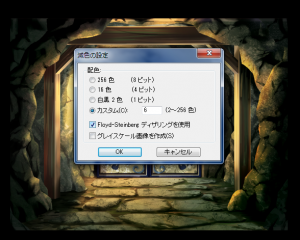
③すると以下のように、Windows初期ごろのゲームのような、色数を抑えたざらっとした画像ができ上がります。

ちなみに、「Floyd-Steinbergティザリングを使用」をしなかった場合はグラデーションにザラっとした部分が生成されず、下のようにベタッとした感じの画像ができます。

④この状態で「画像」→「色調変更」からいろいろいじると、PC98のゲームとかペル・エム・フルみたいな雰囲気のある画像ができる…かもしれません。

ポイントとしては、以下のような感じでしょうか(出来るだけ黒い色を増やす方向の調整です)。
・明るさ・ガンマはあまりいじらない
・コントラストは高めに
・彩度は下げるときも上げるときも最大くらいまで(下げると単色系グラフィックに)
・RGBはあまりいじらない。いじる時はかならずマイナス方向に(プラス方向にすると黒い色が着色されるため)
たとえば、こんな感じになります。

■更に解像度を下げる場合 MSXとかファミコンとかゲームボーイのゲームみたいに、もっとドット感のある絵が欲しい時は解像度を下げます。前述の通り、まず画像を減色してから、「画像」→「フィルタ」→「フィルタの設定」から、「Pixelize」を選びましょう。 (※必ず減色→フィルタの順にしましょう。逆にするとあまり綺麗になりません)
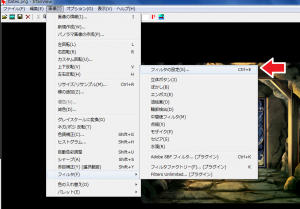
Pixelizeを選んだら、Filter Settingsと書かれたバーが出てくるので、バーのつまみ一個分だけ右に動かしましょう。これより大きくすると、レトロと言うかただのモザイク画像になります。
プレビューが反応しませんが、OKを押します。
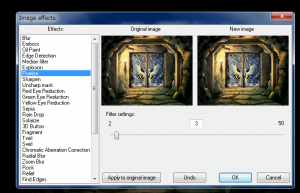
すると、こういういい感じの画像が作成されます。

さらに色相調整で色をどぎつくすると、下記のようにMSXやファミコンやGB、スーパーファミコンあたりっぽい趣のある画像ができるでしょう。

色相の細かい調整などは、頑張ってみて下さい。以上です。
![]() はしもと (Lv.29) 10 年 5 ヶ月.
はしもと (Lv.29) 10 年 5 ヶ月.![]() はしもと (Lv.29) 10 年 5 ヶ月.
はしもと (Lv.29) 10 年 5 ヶ月.